ثم اكتب تعليقك
iCareFone - أداة النسخ الاحتياطي المجانية لنظام iOS ومدير البيانات السهل
النسخ الاحتياطي/النقل/الاستعادة/إدارة بيانات iOS بنقرات بسيطة
النسخ الاحتياطي/إدارة بيانات iOS بسهولة
النسخ الاحتياطي/إدارة بيانات iOS في نقرات
سواء كان الامر يتعلق بتحديث نظام iPhone،او مزامنة iTunes،او استعاد iCloud،او جيلبريك،وما الي ذلك،فمن السهل جدا التسبب في اختفاء جميع الصور المو جودة علي iPhone.الصور هي بيانات اكثر اهمية وذكريات ثمينة بالنسبة لنا.اذا حذفت الصور عن طريق الخطا او فقدت الصور،فتعرف غلي كيفية استعادة الصور المحذوفة اوالمفقودة من الايفون من ثلاث جوانب.بعد قراءة هذا المقال،لن تخاف بعد الان من فقدان الصور علي جهاز الايفون الخاص بك.
إذا كنت تستخدم جهاز iPhone / iPad مع نظام التشغيل iOS 8 أو إصدار أحدث ، إذا حذفت الصور عن طريق الخطأ ، فستكون هذه الصور الآن في مجلد "المحذوفة مؤخرًا" وستبقى في مجلد "المحذوفة مؤخرًا" في 30 يومًا. ستختفي هذه الصور تمامًا بعد 30 يومًا. إذا كنت نادمًا على حذف هذه الصور ، فيمكنك استعادتها إلى الألبوم من المجلد "المحذوفة مؤخرًا".
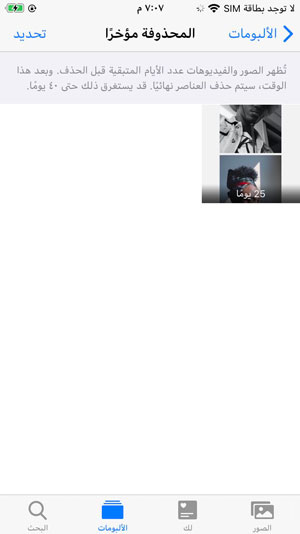
بعد تأكيد الإجراء أعلاه ، إذا لم تتمكن من استعادة الصور التي تريدها من المجلد "المحذوفة مؤخرًا" ، فأنت بحاجة إلى أداة خاصة لمساعدتك في استعادة البيانات. Tenorshare Ultdata هو خيار جيد للغاية. لماذا يوصى بهذا البرنامج؟
الخطوة 1:قم بتوصيل جهاز iOS بالكمبيوتر أو. Mac بعد ذلك ، ابدأ برنامج Ultdata لاستعادة البيانات على جهاز الكمبيوتر. الوضع الافتراضي هو "الاستعادة من جهاز iOS " .إذا كان جهاز iOS الخاص بك متصلًا وموثوقًا به ، فسيكتشفه البرنامج تلقائيًا. إذا كان جهاز iOS الخاص بك في وضع الاستعادة بعد الاتصال بالكمبيوتر ، فيمكنك النقر فوق الزر "الخروج من وضع الاستعادة" على الواجهة لإصلاح المشكلة العالقة. ما عليك سوى الانتظار لبضع ثوان وسيتم إعادة تشغيل جهازك وسيتم اكتشافه بواسطة النظام.
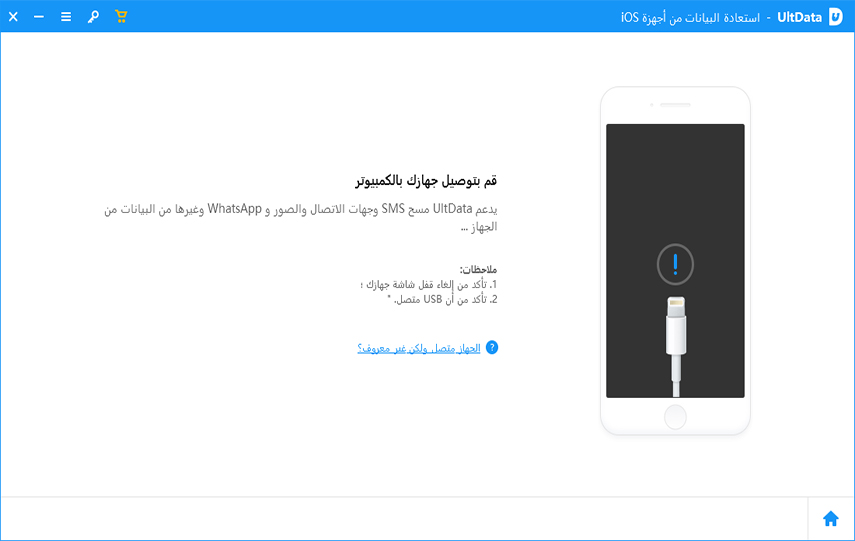
الخطوة 2: ابدأ فحص أجهزة iOS بحثًا عن البيانات المفقودة.
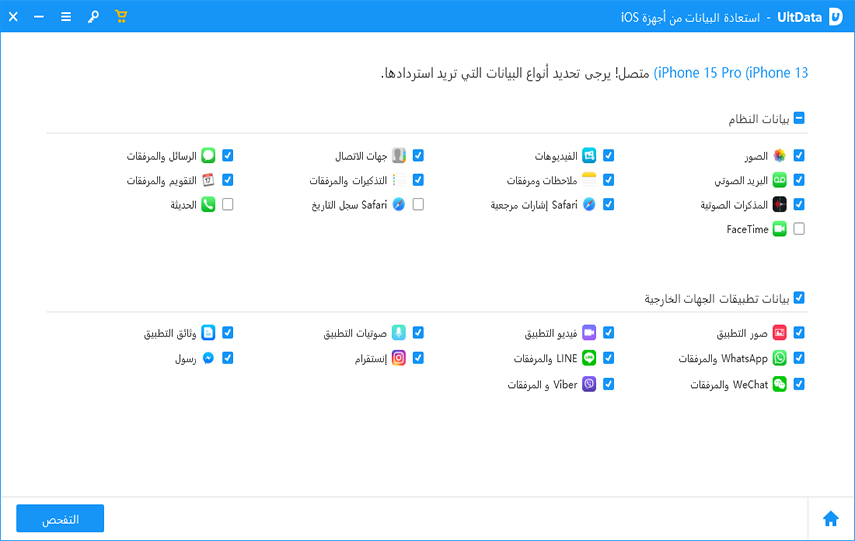
الخطوة 3:معاينة البيانات قبل الاستعادة.
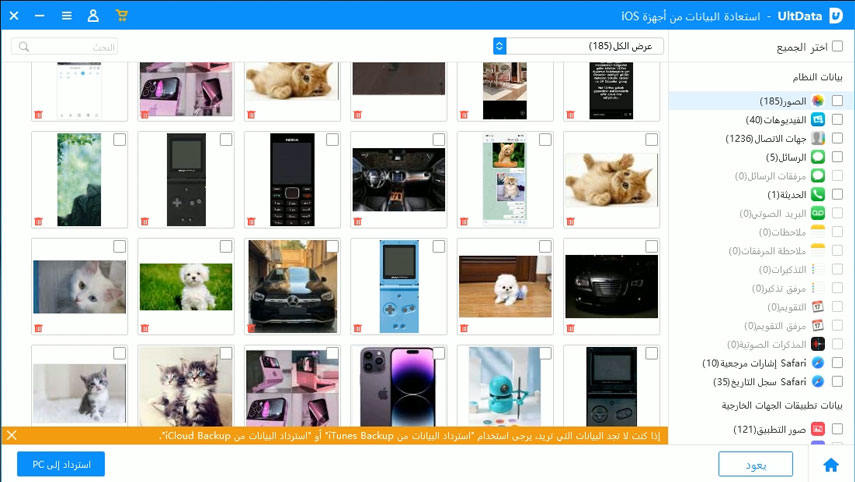
الخطوة 4: استعادة البيانات من جهاز iOS.
كما نعلم جميعًا ، فإن تطبيقات النسخ الاحتياطي التي توفرها شركة iPhone لغالبية المستخدمين هي iTunes و iCloud. إذا كان لديك عادة النسخ الاحتياطي ، يمكنك استعادة الصور المحذوفة في هذين البرنامجين.
الخطوة 1: تنزيل برنامج Ultdata وتشغيله مجانًا. قم بالتبديل إلى وضع "الاستعادة من ملف النسخ الاحتياطي في iTunes" وحدد ملف النسخ الاحتياطي في iTunes المراد مسحه ضوئيًا.
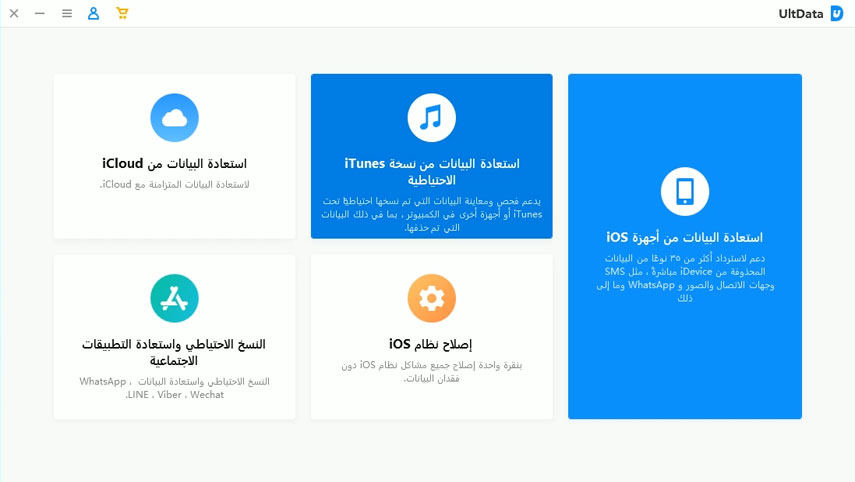
الخطوة 2:عند اكتمال الفحص ، سيعرض UltData المحتوى التفصيلي وفقًا لفئة الملف. يرجى النقر على فئة محددة على اليسار لتوسيع البيانات التفصيلية. عند معاينة الملف ، تتضمن نتائج المسح العناصر الموجودة والعناصر المحذوفة ، ويتم ترميزها بالألوان. يمكنك تحديد "إظهار الملفات المحذوفة فقط" لتصفية البيانات المحذوفة.

الخطوة 3:حدد الملفات المطلوبة وابدأ الاستعادة.
الخطوة 1: قم بالتبديل إلى "الاستعادة من iCloud Backup File" ، ثم قم بتسجيل الدخول إلى iCloud باستخدام معرف Apple الخاص بك.
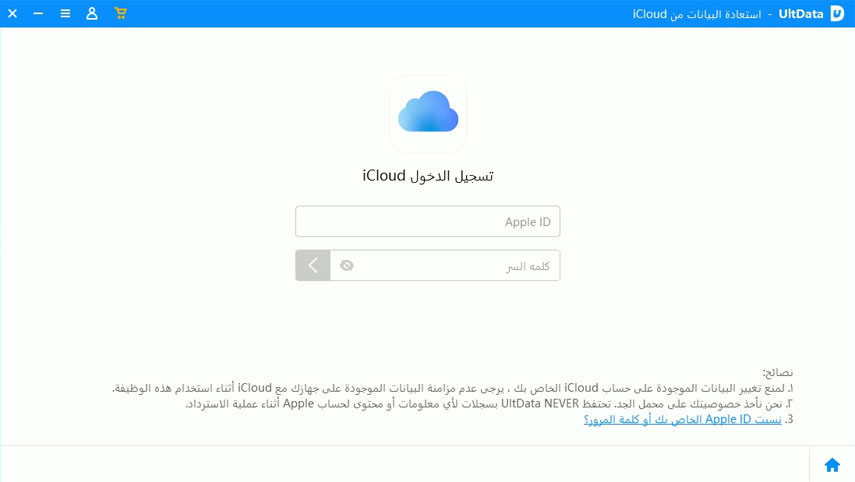
الخطوة 2: بعد تسجيل الدخول إلى حساب iCloud ، سيقوم النظام بإدراج جميع النسخ الاحتياطية المرتبطة بحساب Apple هذا. يمكنك اتباع المعلومات التفصيلية (الاسم والتاريخ والإصدار والحجم) لكل ملف نسخ احتياطي ، وتحديد النسخة الاحتياطية التي تحتوي على البيانات المطلوبة ، ثم النقر فوق الزر "التالي ".
الخطوة 3: حدد نوع الملف المراد تنزيله ومسحه ضوئيًا.
الخطوة 4: تنزيل الملفات من iCloud. بعد اكتمال التنزيل ، يبدأ UltData في مسح هذه البيانات تلقائيًا ، وستتمكن من معاينة العناصر التفصيلية حسب نوع الملف.
يمكن أن تساعدك الطرق المذكورة أعلاه في استعادة صورك المفقودة. إذا كنت لا تزال لا تستطيع استعادة صورك بعد تجربة الطرق المذكورة أعلاه ، فلن يتم استعادة صورك. آمل أن تطور عادة جيدة للنسخ الاحتياطي ، يمكنك أيضًا اختيار منتج iCareFone لمساعدتك في إدارة بياناتك. iCareFone له فوائد عديدة.علي سبيل المثال، نقل الموسيقى والصور ومقاطع الفيديو وجهات الاتصال ، و SMS دون قيود، النسخ الاحتياطي للبيانات الخاصة بك ) بما في ذلك (WhatsAppواستعادة انتقائية إلى الجهازو متوافق مع أحدث iOS 17/16 /15/14 / 13 / iPadOS و iPhone 15/14/Plus/Pro/Pro Max، وإدارة بيانات iOS 17 الخاصة بك بطريقة أكثر بساطة.
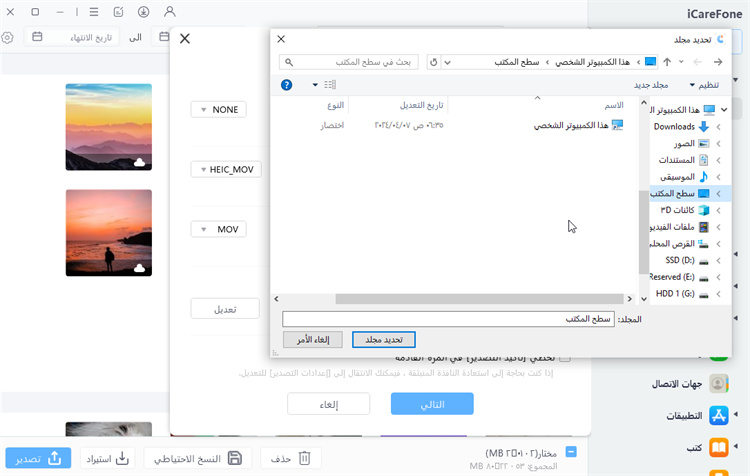
كما أن استخدام iCareFone بسيط للغاية. الخطوة الأولى هي توصيل الجهاز ، وبعد ذلك ، حدد علامة التبويب "إدارة" من القائمة العلوية للبدء. الخطوة الثانية هي تحديد الملف. الخطوة الثالثة هي إدارة الملفات. يسمح لك iCareFone باستيراد وتصدير الصور والموسيقى ونغمات الرنين والفيديوهات وجهات الاتصال والكتب والإشارات المرجعية بين iPhone / iPad / iPod و PC / Mac بمرونة ، وإلغاء حذف جهات الاتصال المكررة حسب الحاجة. بعد ذلك ، يمكنك بسهولة إدارة البيانات وفقًا لاحتياجاتك. بشكل عام ، iCareFone هو برنامج يوفر الوقت والمكان ويوفر المال ، كما أنه يستحق التجربة مثل UltData.
إذا كنت ترغب في منتجاتنا ، تابع شركتنا. نحن ملتزمون ببذل قصارى جهدنا سواء كان إصلاح النظام أو إدارة البيانات أو استعادة البيانات أو خدمات إزالة كلمة المرور. سوف تخدمك Tenorshare بأقصى قدر من الإخلاص.في الوقت نفسه، نأمل أن يتم الحفاظ على بياناتك وذاكرتك الثمينة.
ثم اكتب تعليقك
بقلم خالد محمد
2025-12-31 / ios data recovery